蓝屏问题通常由驱动冲突、硬件故障或系统文件损坏引起,可通过安全模式排查、卸载更新、修复系统文件及检测硬件解决。
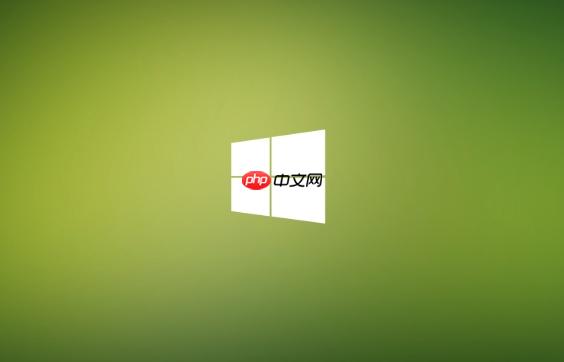
如果您在使用Windows 8系统时遇到蓝屏问题,这通常是由于驱动程序冲突、硬件故障或系统文件损坏导致的。蓝屏会显示错误代码并自动重启,影响正常使用。以下是处理此问题的具体步骤:
本文运行环境:Dell XPS 13,Windows 8.1
安全模式仅加载最基本的驱动和服务,有助于判断是否由第三方软件或驱动引发蓝屏。
1、连续三次强制关机以触发高级启动选项。
2、系统自动进入“选择选项”界面后,点击“疑难解答”。
3、选择“高级选项”,然后点击“启动设置”。
4、点击“重新启动”,待电脑重启后按F4键进入安全模式。
5、在安全模式下观察是否仍出现蓝屏,若系统稳定,则问题可能源于最近安装的程序或更新。
某些驱动程序(尤其是显卡和网卡驱动)与系统不兼容时容易引发蓝屏,近期的Windows更新也可能带来稳定性问题。
1、在安全模式下打开“控制面板”,选择“程序”下的“卸载程序”。
2、点击左侧“查看已安装的更新”,找到最近安装的Windows更新记录。
3、右键单击最近的更新条目,选择“卸载”,按照提示完成操作。
4、打开“设备管理器”,展开各个类别,右键单击最近更新过的设备(如显示适配器、网络适配器),选择“属性”。
5、切换到“驱动程序”选项卡,点击“回退驱动程序”以恢复到之前的版本。
系统关键文件损坏会导致蓝屏,使用SFC工具可扫描并修复受保护的系统文件。
1、以管理员身份打开命令提示符:在开始屏幕输入“cmd”,右键单击“命令提示符”,选择“以管理员身份运行”。
2、在命令行中输入sfc /scannow并按回车键执行。
3、等待扫描过程完成(可能需要10-20分钟),工具将自动尝试修复损坏的文件。
4、如果SFC无法修复,可进一步运行DISM /Online /Cleanup-Image /RestoreHealth命令来修复系统映像。
5、修复完成后重启计算机,检查蓝屏问题是否解决。
物理内存故障或硬盘坏道是导致蓝屏的常见硬件原因,需通过专用工具进行检测。
1、按下Win + R组合键打开“运行”窗口,输入“mdsched.exe”并回车。
2、选择“立即重新启动并检查问题”,系统将重启并运行Windows内存诊断工具。
3、等待检测完成,重启进入系统后查看是否有内存错误报告。
4、对于硬盘检测,打开“我的电脑”,右键单击系统盘(通常是C:),选择“属性”。
5、切换到“工具”选项卡,点击“查错”下的“检查”按钮,扫描并修复文件系统错误。

Windows激活工具是正版认证的激活工具,永久激活,一键解决windows许可证即将过期。可激活win7系统、win8.1系统、win10系统、win11系统。下载后先看完视频激活教程,再进行操作,100%激活成功。




Copyright 2014-2025 https://www.php.cn/ All Rights Reserved | php.cn | 湘ICP备2023035733号